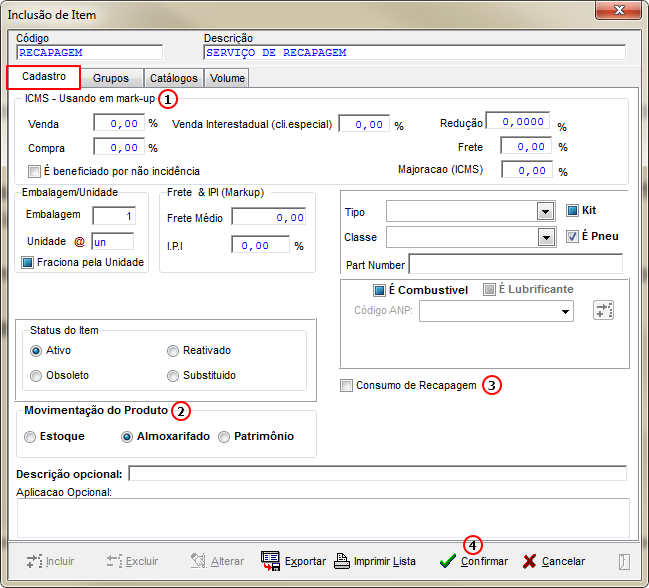Página principal > Soluções Client Server > TABELAS > Tabela de Itens - [Guia] Cadastro
Conceito
O usuário irá parametrizar a inclusão de item, informando todas as alíquotas necessárias.
Tela Principal - Guia Cadastro
Consumo de Recapagem
 |
Atenção:
- O usuário deve marcar o flag: 'Consumo de Recapagem', quando o Item se destinar à Recapagem.
|
|
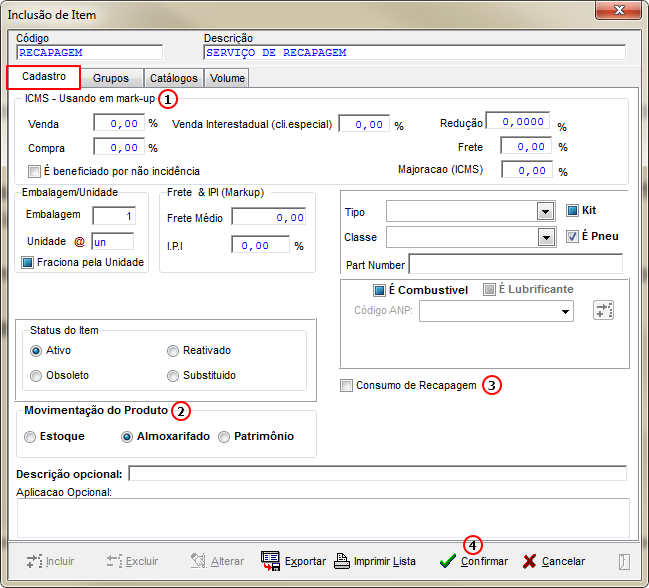
|
Preencha os campos do formulário exibido ao lado para efetuar o cadastro do novo item.
|
Preencha os campos:
- ICMS - Usando em mark-up:
- Informe o % do Markup para o item (Venda, Compra, Venda Interestadual, Redução, Frete e, Majoração)
- Marque o flag se a empresa: É beneficiado por não incidência;
- Informe o tipo de Embalagem / Unidade do Item;
- Informe a unidade constante na embalagem;
- Embalagem;
- Unidade;
- IMPORTANTE: Ao clicar no botão
 , o sistema irá direcionar o usuário para o formulário Unidade de Medida, conforme exibido abaixo. , o sistema irá direcionar o usuário para o formulário Unidade de Medida, conforme exibido abaixo.
- Flag: Fraciona pela unidade;
- Ao marcar o flag, o sistema irá autorizar o fracionamento da unidade informada; Atenção: Para as empresas que utilizem o fracionamento, é importante que tenham atenção neste passo.
- Informe o Frete & IPI (Markup) (Frete Médio e IPI);
- Informe o Tipo, Classe e Part Number;
- Marque o flag, se o item for Kit ou Pneu;
- Marque o flag, se o item for Combustível ou Lubrificante e o código ANP;
- Atenção: O sistema só permitirá que seja selecionado o código ANP, se o flag: É Combustível estiver marcado;
- Informe o Status do item se está: Ativo; Obsoleto; Reativado; Substituído;
- Por padrão, o sistema irá trazer a opção Ativo marcada;
- Movimentação do Produto
- Informe a localização do produto: o Estoque; o Almoxarifado, o Patrimônio, a Descrição (opcional) e a Aplicação (opcional);
- Atenção: Ao selecionar a opção Estoque ou Almoxarifado, será habilitado o flag: Consumo de Recapagem (o flag só será habilitado quando se tratar do cadastro de Itens novos);
- Marque o flag: Consumo de Recapagem se o item cadastrado for de Recapagem;
- Este flag só será habilitado ao marcar a opção Estoque ou Almoxarifado e o quando for um NOVO cadastro;
- Clique no botão Confirmar para salvar as alterações efetuadas;
|

|
Quando o campo: Unidade estiver preenchido (no formulário acima), o sistema irá automaticamente destacar a unidade para que seja efetuada o fracionamento (conforme imagem identificada ao lado).
|
Para efetuar o fracionamento, execute o seguinte passo:
- O sistema irá exibir a unidade de medida indicada no formulário Inclusão de Item;
- Informe a quantidade de frações para esta unidade (conforme imagem identificada acima);
- Clique no botão Aceitar,
- O sistema irá exibir a fração da Unidade selecionada na coluna Fator (Fraciona Unidade)
|

|
Fracionamento de Unidade de Medida
Para a conversão da Unidade de Medida, o usuário deve utilizar o seguinte processo abaixo:
Incluir novo código ANP
Para a inclusão do novo código ANP, o usuário deve utilizar o seguinte processo abaixo:

|
Durante o cadastro (ou a alteração do mesmo), o usuário irá marcar o campo: É Combustível (conforme imagem identificada ao lado) e, selecionar o código ANP cadastrado;
Importante: O sistema irá trazer os códigos de produtos ANP que estão sujeitos à tributação monofásica do ICMS (através de script). Códigos: 210203001, 210203003, 210203004, 210203005, 420102004, 420102005, 420105001, 420201001, 420201003, 420301002, 820101001, 820101012, 820101013, 820101033, 820101034, 320101001, 320101002, 320102001, 320102002, 320102003, 320102005, 320201001, 810102001, 810102004, 810102003, 320103001, 320103003, 320301002, 320301001, 320103002
Atenção: Para o cadastro do % Biodiesel no Óleo Diesel, o usuário deve utilizar o código 820101001 - Biodiesel B100 (em Tabelas de Itens/Fornecedores)
Para o cadastro de um novo código ANP, o usuário deve clicar no botão  , o sistema irá direciona-lo para o formulário abaixo. , o sistema irá direciona-lo para o formulário abaixo.
|

|
Neste formulário o usuário poderá efetuar a alteração de um cadastro existente ou efetuar a inclusão de um novo. Para este exemplo será exibido o processo da inclusão de um novo cadastro.
Clique no botão Inclusão, para habilitar o campo: Cadastro
- Informe o Código do Produto (ANP);
- Informe a descrição do item
- Flag: Obrigar Transportador
- Flag: Sujeito à Tributação Monofásica do ICMS
- Ao marcar este parâmetro, o usuário identifica o item como sujeito à tributação monofásica do ICMS
- Clique no botão Confirmar, para salvar as alterações.
|
Página principal > Soluções Client Server > TABELAS > Tabela de Itens - [Guia] Cadastro